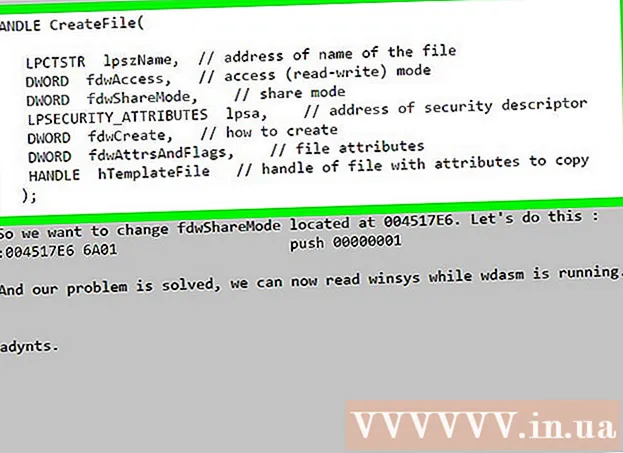Autore:
Roger Morrison
Data Della Creazione:
27 Settembre 2021
Data Di Aggiornamento:
21 Giugno 2024

Contenuto
La modalità provvisoria, nota anche come avvio sicuro, è una versione ridotta del sistema operativo OS X. In questa modalità, puoi avviare il computer e risolvere i problemi o salvare i documenti se il tuo normale sistema operativo non si avvia. È molto facile avviare il tuo Mac in modalità provvisoria; puoi farlo con la tastiera o inserendo un comando in Terminale.
Al passo
Metodo 1 di 2: utilizzo della tastiera
 Spegni il tuo Mac. È necessario eseguire prima l'avvio da un Mac che è stato spento per accedere alla modalità provvisoria.
Spegni il tuo Mac. È necessario eseguire prima l'avvio da un Mac che è stato spento per accedere alla modalità provvisoria.  Accendi il tuo Mac.
Accendi il tuo Mac. Tieni premuto il tasto Maiusc non appena senti il suono di avvio. Se hai problemi di udito, fai attenzione a quando lo schermo diventa grigio.
Tieni premuto il tasto Maiusc non appena senti il suono di avvio. Se hai problemi di udito, fai attenzione a quando lo schermo diventa grigio.  Tieni premuto Maiusc finché non viene visualizzato il logo Apple. Puoi rilasciare il pulsante quando vedi il logo.
Tieni premuto Maiusc finché non viene visualizzato il logo Apple. Puoi rilasciare il pulsante quando vedi il logo.  Attendi l'avvio di OS X in modalità provvisoria. Questa operazione potrebbe richiedere un po 'più di tempo del solito perché il tuo Mac sta controllando la struttura delle cartelle.
Attendi l'avvio di OS X in modalità provvisoria. Questa operazione potrebbe richiedere un po 'più di tempo del solito perché il tuo Mac sta controllando la struttura delle cartelle.  Accesso. Ora devi accedere con il tuo nome utente e password. Vedrai le parole "Modalità provvisoria" nell'angolo in alto a destra della schermata di accesso.
Accesso. Ora devi accedere con il tuo nome utente e password. Vedrai le parole "Modalità provvisoria" nell'angolo in alto a destra della schermata di accesso. - La modalità provvisoria richiede sempre l'accesso. Anche se hai attivato "Login automatico" dovrai inserire la tua password in modalità provvisoria.
 Riavvia di nuovo per tornare alla modalità normale. Quando hai finito con la modalità provvisoria, puoi riavviare il tuo Mac come al solito; il tuo computer ora si avvierà in modalità normale.
Riavvia di nuovo per tornare alla modalità normale. Quando hai finito con la modalità provvisoria, puoi riavviare il tuo Mac come al solito; il tuo computer ora si avvierà in modalità normale.
Metodo 2 di 2: utilizzo di Terminal
 Apri Terminale. Questo può essere trovato nella cartella "Utilità".
Apri Terminale. Questo può essere trovato nella cartella "Utilità".  Genere.sudo nvram boot-args = "- x"e premi Invio. Immettere la password se richiesta.
Genere.sudo nvram boot-args = "- x"e premi Invio. Immettere la password se richiesta.  Riavvia il tuo computer. Il tuo computer ora si avvierà automaticamente in modalità provvisoria.
Riavvia il tuo computer. Il tuo computer ora si avvierà automaticamente in modalità provvisoria.  Accesso. Ora devi accedere con il tuo nome utente e password. Vedrai le parole "Modalità provvisoria" nell'angolo in alto a destra della schermata di accesso.
Accesso. Ora devi accedere con il tuo nome utente e password. Vedrai le parole "Modalità provvisoria" nell'angolo in alto a destra della schermata di accesso. - La modalità provvisoria richiede sempre l'accesso. Anche se hai attivato "Login automatico" dovrai inserire la tua password in modalità provvisoria.
 Per tornare alla modalità normale, apri Terminale in modalità provvisoria.
Per tornare alla modalità normale, apri Terminale in modalità provvisoria. Genere.sudo nvram boot-args = ""e premi Invio. Immettere la password se richiesta.
Genere.sudo nvram boot-args = ""e premi Invio. Immettere la password se richiesta.  Riavvia il tuo computer. Il computer si riavvierà ora come al solito.
Riavvia il tuo computer. Il computer si riavvierà ora come al solito.
Suggerimenti
- Non tutti i programmi funzionano in modalità provvisoria, ma puoi accedere a tutti i tuoi file.
- 10.4 e versioni precedenti: la scheda di rete non funzionerà in modalità provvisoria.
- È possibile accedere nuovamente a tutti i programmi quando si effettua il login con la normale procedura di login; per questo devi prima riavviare.
- L'unico modo per uscire dalla modalità provvisoria è riavviare il computer.